スライダーを使って簡単に顔のカスタマイズ
今回はカスタムデッサン人形の顔のカスタマイズ方法を説明します。
カスタムデッサン人形を開いたら、一番上のワークスペースタブから
『1.顔を作る。』を選択します。

新しく顔を作成するためには、新しく『アクション』を作成する必要があります。
アクションの一覧を開いて、サンプルを選択します。

アクション一覧からサンプルを選択します。
『/f0 新規作成』デフォルト顔(スライダーの数値全て0)
『/f02 0001 0001 サンプル1』青年顔
『/f02 0002 0001 サンプル1』子供顔
『/f02 0003 0001 サンプル1』大人顔 から好きな顔を選択します。
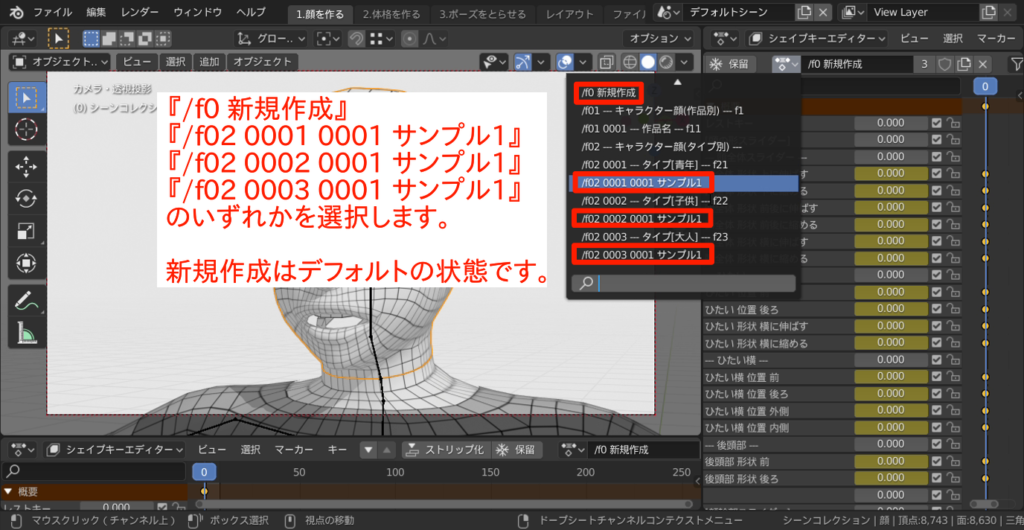
サンプル顔を選択したら現在のフレームを移動させると顔が切り替わります。
カスタマイズしたいサンプル顔を決めたら、新規アクションボタンを押します。
今回はアクション『/f02 0001 0001 サンプル1』を選びました。
『/f02 0001 0001 サンプル1』は青年顔のサンプルです。

新規アクションボタンを押すと、現在の選択しているサンプル顔のアクションがコピーされて、
『/f02 0001 0001 サンプル1.001』として新規作成されます。

『/f02 0001 0001 サンプル1.001』の名前を変更します。
好きなアクション名をつけて下さい。

準備が出来たら、現在のフレームを0にして顔のカスタマイズを開始します。
スライダーの数値を変えて顔を変えましょう。
背景が黄色の『0.000』と入力されているスライダーを左クリックして選択し、数値を変えて下さい。
クリックしたままマウスを左右に動かしても数値を変えられます。

マウスを画面右端に持っていくとスライドバーが現れます。
画面をスライドする場合、マウスのホイールかスライドバーを使います。

一番下までスライドさせると、ドライバーと書かれた紫色のスライダーがあります。
こちらは変更しないで下さい。
顔の表情を変えるためのスライダーです。顔の前にあるボーンを動かすことで数値が変わります。

以上で説明は終了です。
スライダーを操作し自由にカスタマイズして下さい。

次回
– カスタムデッサン人形の使い方 –
第2回 体格のカスタマイズ

